Flash8滤镜与混合模式(4):动画中的表现
我们通过前三节内容的学习,了解了Flash8滤镜与混合模式的基本用法。这次我们继续做试验,来测试一下它们在动画中的表现。
好,先来做一个应用滤镜的小动画。新建电影剪辑一个,使用渐变色,绘制圆形,去除轮廓线。回到主场景,Ctrl+L调出库面板,拖此剪辑到场景中备用,如图1所示。

图1
选中此圆,添加滤镜-发光,选择蓝色,模糊XY设为100,强度为200%,如图2所示。
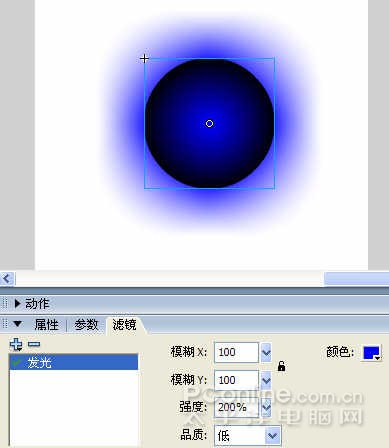
图2
按F6在第15帧插入关键帧,Ctrl+T调出变形面板,缩小圆为之前的"60%"。并调整滤镜-发光,设置参数模糊XY为"38",强度为"120%"。添加滤镜-调整颜色,调整亮度为"16",如图3所示。
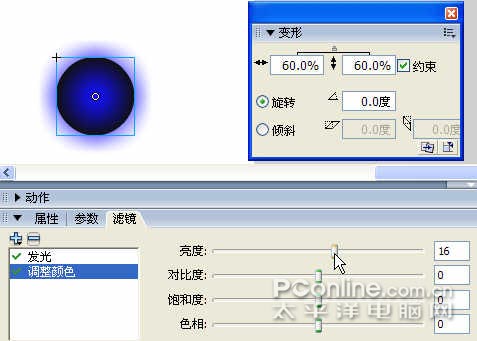
图3
在第30帧插入关键帧,为此圆添加滤镜-模糊,去掉模糊XY后面的约束小锁,单独调整模糊X为“88”。按Ctrl+T调出变形面板,去除约束,单独调整高度为原来的“16%”。切换到滤镜-调整颜色中,设亮度为“100”,如图4所示。

图4
在第45帧插入关键帧,切换到属性面板,设Alpha透明度为“0%”,使圆消失。如图5所示。

图5
OK,分别在三段儿中创建补间动画,此动画完成。当然,上面所提到的数值并非定数,你可以随意修改,比如把第一帧的圆使用滤镜调整为红色等等。这和烹调时放多少盐或辣椒之类的调料是一回事,你可以依照自己的喜好行事,最终结果如图6动画,类似一个星球陨灭的过程。
动画示例
接着,我们再做一个小试验,导入素材一个,转换成影片剪辑。对其添加投影滤镜,多加几个关键帧,分别改变其大小、角度、透视和映射。同时,我们也可以试着更改不同帧的模糊参数,或者为其添加更多的滤镜,如图7所示。
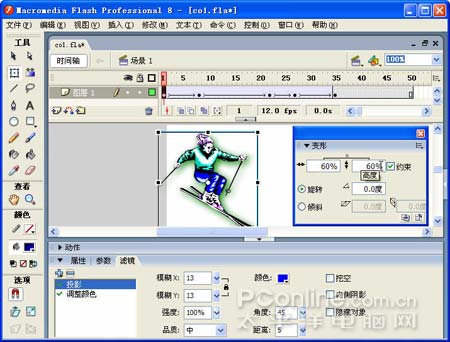
图7
结果显示,正应了“如影随行”这个词,不管我们如何改变其大小、角度、映射等。投影一直随对象的变化而改变,不离不弃,这是完全符合自然规律的。甚至我们还可以在不同的关键帧改变不同的滤镜效果,这显然是相当灵活的。最后我们得到的结果,如图8动画所示。
动画示例
下面,我们测试一下混合模式的动画效果,新建一层放于“滑雪者”层之下,导入位图一张按F8转换为电影剪辑,放置于此层。在“滑雪者”层中,按不同的关键帧分别设置混合模式为“色彩增殖”、“变亮”、“反转”等,如图9所示。

图9
这样,我们就得到了如图10动画中的效果,“滑雪者”以不同的混合方式在下层位图中穿梭,并且滤镜在此过程中仍然可用。
示例动画
在这个版本的Flash8中,Macromeida特别强调了视频的输入输出以新的视频解码器等新特性。但具我们观察,新特性远不止这些,滤镜+混合+动画,Flash8似乎更倾向于往视频特效的处理迈了一大步,几乎相当于一个轻量级的After Effects,随着Adobe和Macromedia的进一步融合,Flash8的未来让人充满了想象的空间。
